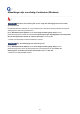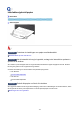Operation Manual
• Vanaf de computer
◦ Voor Windows:
Open het eigenschappenvenster van het printerstuurprogramma, selecteer Aangepaste instellingen
(Custom Settings) op het tabblad Onderhoud (Maintenance), schakel het selectievakje Schuring
van papier voorkomen (Prevent paper abrasion) in en klik op OK.
Zie
Het eigenschappenvenster van het printerstuurprogramma openen voor informatie over het openen
van het eigenschappenvenster van het printerstuurprogramma.
◦
Voor Mac OS:
Selecteer Aangepaste instellingen (Custom Settings) in het pop-upmenu van Canon IJ Printer Utility,
schakel het selectievakje Schuring van papier voorkomen (Prevent paper abrasion) in en klik op
Toepassen (Apply).
Zie Canon IJ Printer Utility openen als u Canon IJ Printer Utility wilt openen.
Controle 5
Als de intensiteit te hoog is ingesteld, verlaagt u de intensiteit en probeert u
opnieuw af te drukken.
Als u afdrukt op normaal papier met een hoge intensiteit, absorbeert het papier mogelijk te veel inkt. Hierdoor
kan het gaan golven en kan er papierschuring ontstaan.
Controleer de instelling voor de intensiteit in het printerstuurprogramma.
•
Voor Windows:
De intensiteit aanpassen
•
Voor Mac OS:
De intensiteit aanpassen
Controle 6
Druk niet af buiten het aanbevolen afdrukgebied.
Als u buiten het aanbevolen afdrukgebied van het papier afdrukt, kunnen er inktvlekken ontstaan op de onderste
rand van het papier.
Wijzig het formaat van het document met toepassingssoftware.
Afdrukgebied
Controle 7
Is de glasplaat vuil?
Reinig de glasplaat.
De glasplaat en de documentklep reinigen
Controle 8
Is de papierinvoerrol vuil?
Reinig de papierinvoerrol.
De papierinvoerrol reinigen
Opmerking
• Als u de papierinvoerrol reinigt, slijt deze. Reinig de rol daarom alleen als dat nodig is.
Controle 9
Is de binnenkant van het apparaat vuil?
Bij dubbelzijdig afdrukken kan er inkt in het binnenste van het apparaat terechtkomen, waardoor de afdruk
vlekken kan vertonen.
Maak de binnenzijde van het apparaat schoon door een reiniging van de onderste plaat uit te voeren.
749